Wi-Fi Assist kan hjælpe dig med svag Wi-Fi-dækning til din iPhone eller mobiludstyrede iPad ved at skifte til mobildata, når det aktuelle Wi-Fi-netværk fungerer ikke konsekvent. Men hvad med det omvendte? Hvis du bor i et område med dårlig mobildækning, kan du så booste din internetforbindelse ved at kræve, at din iPhone bruger Wi-Fi? Ikke præcist – og det afhænger af din iPhone- eller iPad-model.
Med en iPhone, der kører iOS 14 eller tidligere, eller en iPad, der kører iPadOS 14 eller tidligere, foretrækker operativsystemet Wi-Fi til din internetforbindelse i stedet for mobil. Din iPhone eller iPad scanner løbende efter Wi-Fi-netværk, mens du bruger mobildata. Hvis din enhed finder et passende Wi-Fi-netværk, stoler iOS og iPadOS på dine Indstillinger > Wi-Fi-valg for, hvad de skal gøre næste gang.
Sørg for, at Spørg om at deltage i netværk er indstillet til Spørg, og du vil altid blive bedt om, når et netværk i nærheden opdages. Hvis du tidligere har oprettet forbindelse til den, tilslutter din enhed sig automatisk; ellers betyder Spørg-indstillingen, at du bliver bedt om det.
Med Auto-Join Hotspot kan Apple registrere personlige hotspots i nærheden, som du er kvalificeret til at deltage i: din egen på en iPhone, der ikke er din nuværende enhed, en tilgængelig på en iPhone, der ejes af en person i din familiedelingsgruppe, hvis du er i en, eller en, der er indstillet til Tillad andre at deltage, selvom du skal kende adgangskode.
Undtagelsen kommer med iOS 15/iPadOS 15, som introducerer en ny mulighed, der starter med iPhone 12-modeller og flere iPads modeller: 5. generations iPad Pro 12.9-tommer, 3. generations iPad Pro 11-tommer, 5. generations iPad Air og 6. generations iPad mini. Med iOS 15/iPadOS 15 eller nyere og enhver af disse enhedsmodeller eller nyere, hvis du har et 5G-abonnement og et 5G-netværk er tilgængeligt, foretrækker din enhed 5G-celledata i stedet for en Wi-Fi-forbindelse i mange sager.
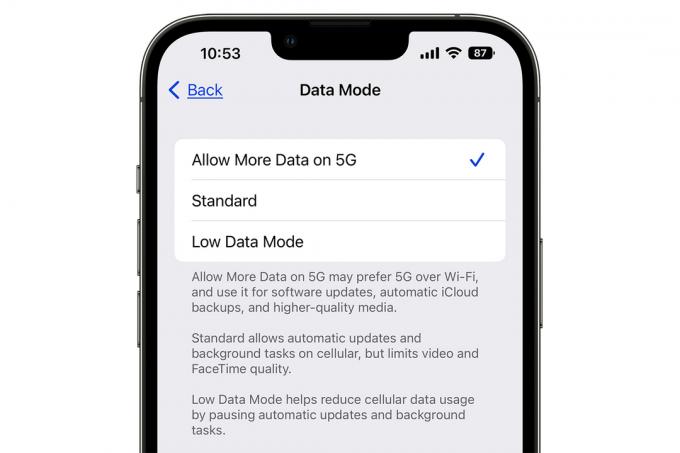
Datatilstand i iOS 15.
Støberi
Muligheden hedder Tillad mere data på 5G, og du finder den i Indstillinger > Mobil/Mobildata > Muligheder for mobildata > Datatilstand. Når Datatilstand er indstillet til Tillad flere data på 5G, kan din iPhone eller iPad trykke på 5G-netværket, når den kan levere en hurtigere eller mere ensartet ydeevne end det tilsluttede Wi-Fi til specifikke opgaver, som at streame video og udføre iCloud sikkerhedskopier. Du kan dog ændre dette til Standard, som kun bruger 5G-netværket til opdateringer og visse baggrundsopgaver, eller Low Data Mode, som undgår bruge det cellulære netværk til baggrundsopgaver og automatiske opdateringer, selvom anden netværksadfærd stadig styres af Wi-Fi Assist indstilling.
Du kan tvinge din iPhone eller iPad til at falde ned på et mobilnetværk, hvis den mister sin Wi-Fi-forbindelse. For de fleste mennesker er nogle internettjenester bedre end ingen, men hvis celledata er så uberegnelige på din nuværende placering, at det er frustrerende at bruge, foretrækker du måske at blive afskåret. Gå i så fald til Indstillinger > Cellulær og skifte Mobildata af. (Du kan også afsløre kontrolcenteret og trykke på mobilikonet.) Dette forhindrer også indgående telefonopkald over mobilnetværket.
Tip: Hvis du vil sikre dig, at du foretager taleopkald ved hjælp af din trådløse udbyder via Wi-Fi i stedet for mobil, sørg for, at du har aktiveret Wi-Fi-opkald– eller at din udbyder tilbyder det.
Læs også: Wi-Fi eller 4G virker ikke: Sådan løser du internetproblemer på iPhone.
Denne Mac 911-artikel er som svar på et spørgsmål indsendt af Macworld-læseren Terry.
Spørg Mac 911
Vi har samlet en liste over de spørgsmål, vi oftest bliver stillet, sammen med svar og links til kolonner: læs vores super FAQ for at se, om dit spørgsmål er dækket. Hvis ikke, leder vi altid efter nye problemer at løse! E-mail din til [email protected], herunder skærmbilleder efter behov, og om du vil have dit fulde navn brugt. Ikke alle spørgsmål vil blive besvaret, vi svarer ikke på e-mail, og vi kan ikke give direkte råd om fejlfinding.
